こんにちわ、ひゆんです。
今回の記事では、Amazonの購入サイトを開くと右下に出てくるショッピングサイトの広告表示を削除する方法を解説します。
「amazon この商品の最安値はこちら」
この記事を読んでいる方は、恐らくパソコンでAmazonのショッピングサイトを開くと赤枠で囲ってある広告サイトが、表示されているのではないでしょうか?
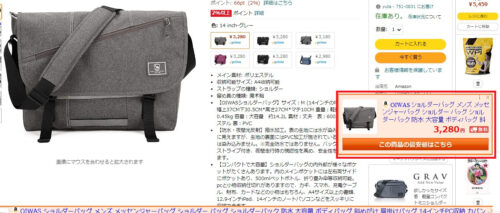
これ、本当に鬱陶しいですね。
ですが、なんとか広告表示を消すことができましたので、この記事を最後までお読みいただければと思います。
最初は拡張機能が原因かと思ってましたが、
表示される理由を調べてみると、何らかのソフトなどが原因とか、ウィルスなど色々な情報がでできます。
まず試したのですが、拡張機能を削除しても解決できないので、更に検索して調べてみると『E START』というサイトが原因という情報を見つけました。
なぜ?『E START』が表示されていたのか?
という原因は『広告のiのマーク』をクリックしますと、その表示していた大元のサイト名だったからです。
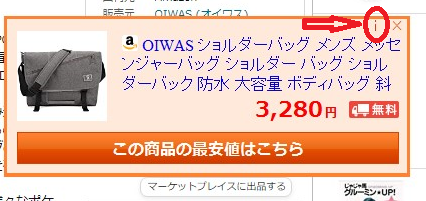
ここで、再確認して原因が分かりました。
検索の切替や人気サイトへのリンク、お住まいの地域の天気予報情報など、目的の情報やサイトに素早くアクセスすることが出来ます。
というサイトとなります。
インストールした覚えはなかったのですが、拡張機能やその他サイトなどをダウンロードした際に誤ってダウンロードしてしまったのか?と思われます。
このような事にならないように、サイトや何らかのソフトをダウンロードする際は、説明が出てくると思うので、しっかり読むことで防げます。
では、ここからは『E START』のサイトをアンインストールする手順をお伝えしていきます。
Windowsのコントロールパネルから「E START アップデートセンター」と「E START アプリ」をアンインストールします。
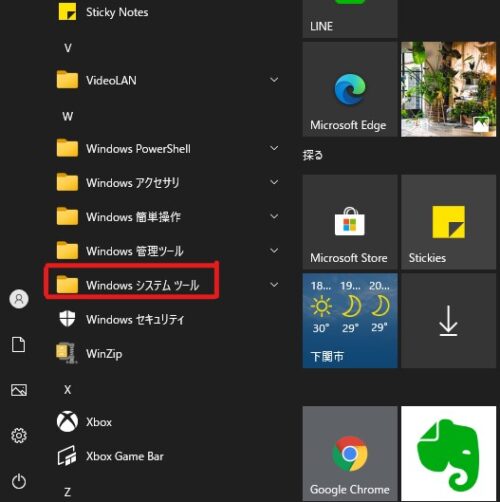
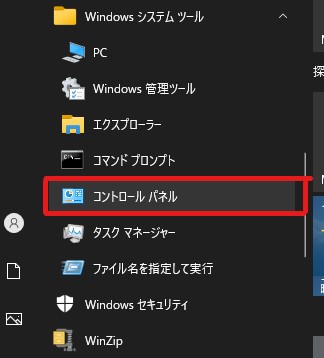
コントロールパネルを開きますと、以下のプログラムのアンインストールをクリックします。
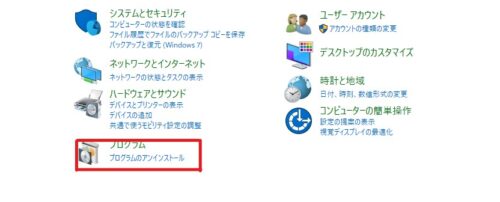
すると、該当する以下サイトが表示されます。
・E START アップデートセンター
・E START アプリ
この2つのサイトをアンインストールしましょう。
これで、アンインストールの完了です。
すると、先程のAmazonショッピングサイトを開いてみると、広告表示が削除されていました。

なんとか無事に解決です。
ホッとしました。
内容をまとめますと、Amazonの広告表示の原因は『E START』というサイトが表示されていた為でした。
今後Amazonやショッピングサイトなどで同じような現象になった場合は、一度この記事を参考にしていただければと思います。
上記の手順をおこなったけど、それでも消えないという場合は、僕が一緒になってサポート致しますので、下記のLINE@の友達追加をおこないご連絡ください。
↓
